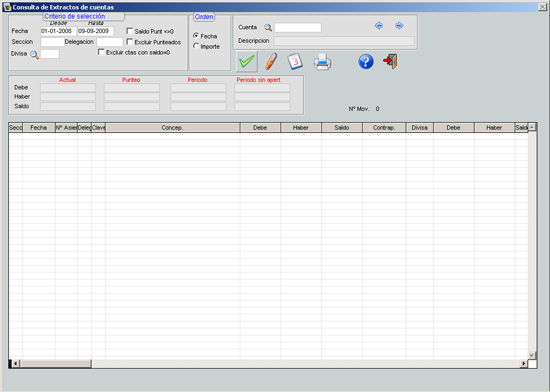
Desde esta pantalla obtendremos información referente a los movimientos de cada cuenta.
A partir de los criterios de selección habituales nos aparecerán los movimientos.
Criterio de selección
Fecha: El periodo de fechas de los movimientos que queremos visualizar.
Sección: La sección de los movimientos a visualizar.
Delegación: La delegación de los movimientos que tiene que visualizar.
Divisa: Divisa de los movimientos a mostrar.
Saldo Punt <> 0 : Si tienen el saldo punteado <> a “0” no aparecerá ninguna línea, sino aparecerán todas .
Excluir Punteado : Nos excluye los movimientos puntados.
Excluir Ctas con saldo =0 : Excluye las cuentas contables que tienen saldo = 0.
 para que salga la información pedida:
para que salga la información pedida: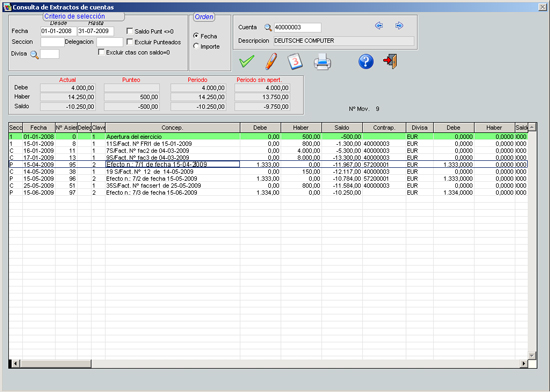
Cabe destacar las siguientes utilidades:
* Poder ordenar los movimientos por fecha o importe, pinchando en el orden correspondiente.
* Posibilidad de acceder a la cuenta anterior o siguiente a la actual pinchando en los botones  .
.
Cuenta: Seleccionar la cuenta a revisar (se puede utilizar la lupa para buscarla)
Descripción: nombre de la cuenta contable
* Punteo de movimientos:
Esta utilidad nos permite marcar las líneas que queramos del extracto, como líneas ya punteadas, esto se puede utilizar de la siguiente manera.Al pinchar el botón
 nos activará la opción de puntear las líneas, haciendo doble click en la columna de la "Sección" seleccionará las líneas.
nos activará la opción de puntear las líneas, haciendo doble click en la columna de la "Sección" seleccionará las líneas.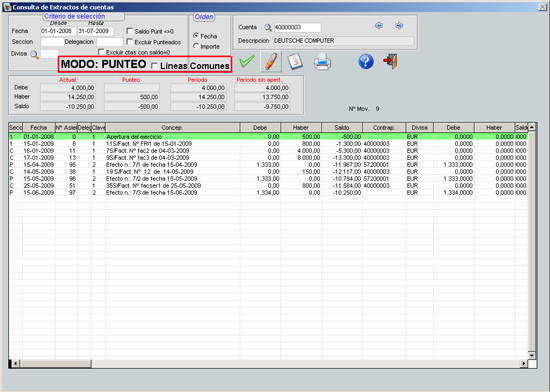
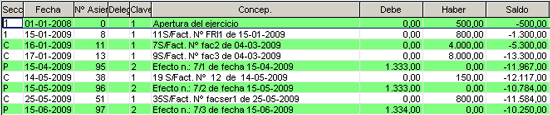
En este caso la suma de los pagos hacen 4.000 € y ya esta saldada esa factura.
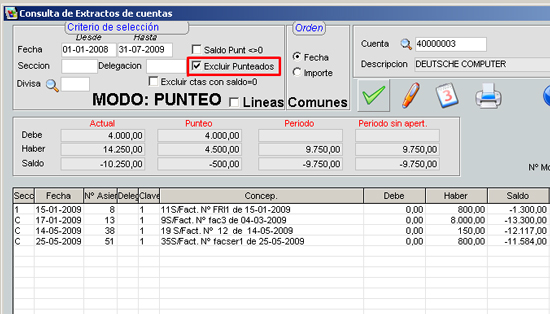
Un control que hace el programa respecto a los movimientos punteados, es que no nos va a permitir modificar un movimiento ya punteado, a no ser que lo desmarquemos.
- En una cuenta bancaria, iremos punteando los movimientos del extracto enviado por el banco, con lo que tenemos contabilizado de manera que el saldo punteado se corresponderá con el que tengamos en el banco.
*Desde el botón de impresión  accedemos a la impresión del extracto.
accedemos a la impresión del extracto.
* Desde el botón del diario  nos permite acceder a la consulta del diario para la búsqueda de movimientos del diario.
nos permite acceder a la consulta del diario para la búsqueda de movimientos del diario.
* En cada línea de extractos podemos tener Acceso a modificación de asientos. Haciendo doble click sobre la sección de la línea deseada entraremos en el asiento correspondiente, pudiendo modificarlo al momento (Modificación de Asientos).
<<Ir a la ayuda de Impresión del extracto
<<Ir a la ayuda de Consulta del diario
<<Ir a la ayuda de Modificación de Asientos

Actual: Indica el Debe, Haber y Saldo que hay actualmente sin tener en cuenta el periodo que hemos elegido.
Punteo: Indica el Debe, Haber y Saldo de los movimientos punteados.
Periodo: Indica el Debe, Haber y Saldo del periodo que hemos elegido.
Periodo sin apert.: Indica el Debe, Haber y Saldo del periodo que hemos elegido sin el asiento de apertura.
 Número de movimientos que aparece en pantalla.
Número de movimientos que aparece en pantalla.